Konfigurer facetter og filtre
Med Microsoft Dataverse kan du tilpasse dine søgeresultater ved hjælp af facetter og filtre. Med facetter og filtre kan du dykke ned og udforske resultaterne af din aktuelle søgning uden at skulle begrænse dine søgeudtryk gentagne gange.
I dialogboksen Angiv personlige indstillinger kan du tilpasse facetter for en tabel.
Bemærk
Din administrator kan bruge visningen Hurtig søgning til at definere, hvilke felter der vises som standardfacetter, når brugerne søger ved hjælp af Dataverse-søgning. De fire første visningskolonner, der indeholder andre datatyper end Enkelt tekstlinje eller Flere tekstlinjer, vises som standardfacetter i resultatet. Du kan tilsidesætte denne indstilling under dine indstillinger for brugertilpasning. Du kan altid vælge op til fire felter som facetter.
Vælg Indstillinger øverst til højre, og vælg derefter Indstillinger for brugertilpasning.
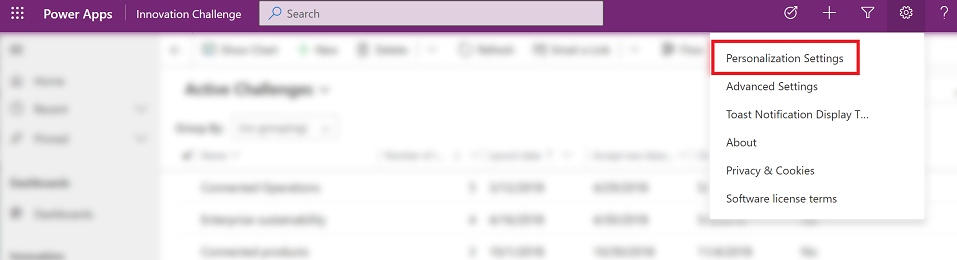
Vælg Konfigurer under fanen Generelt i afsnittet Angiv standardsøgeoplevelse for Facetter og filtre.
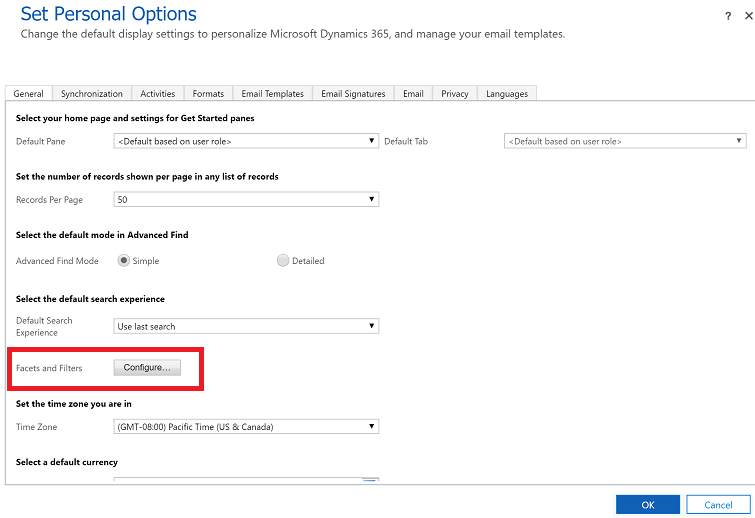
I dialogboksen Konfigurer facetter og filtre skal du angive de facetter, du vil have vist for en tabel:
På rullelisten Vælg tabel skal du vælge den tabel, du vil konfigurere facetter for. Denne liste indeholder kun de tabeller, der er aktiveret for Dataverse-søgning.
Vælg op til fire kolonner for den valgte tabel. Som standard er de fire første kolonner, der kan konverteres til facetter, i visningen for hurtig søgning for den valgte tabel valgt på listen. Du kan aldrig have flere end fire kolonner, der er valgt som facetter.
Du kan opdatere flere tabeller på én gang. Når du vælger OK, gemmes ændringerne for alle tabeller, som du har konfigureret. Hvis du vil vende tilbage til standardfunktionsmåden for en tabel, som du tidligere har konfigureret, skal du vælge Standard.
Bemærk
Hvis en systemtilpasser sletter en kolonne eller ændrer det, så der ikke længere kan søges i det, og du har gemt en facet for kolonnen, bliver den ikke længere vises som en facet. Du kan kun se de kolonner, der findes i standardløsningen, og som er konfigureret som søgbare af systemtilpasseren.
Se også
Hvad er Dataverse-søgning?
Søge efter tabeller og rækker ved hjælp af Dataverse-søgning
Ofte stillede spørgsmål om Dataverse-søgning
Bemærk
Kan du fortælle os om dine sprogpræferencer for dokumentation? Tag en kort undersøgelse. (bemærk, at denne undersøgelse er på engelsk)
Undersøgelsen tager ca. syv minutter. Der indsamles ingen personlige data (erklæring om beskyttelse af personlige oplysninger).